iPad&iPhoneでマウスとキーボードを同時接続してMacBookのように使用する方法
前回はリモートすることによってあたかもiPadでマウスとキーボードを同時に接続しているかのように表現してましたが、今回はリモートすることなしに同時接続を試みました。
脱獄なしでマウスとキーボードを接続する方法はこちら
もちろん、脱獄しなければならないので今回は脱獄しました。
初めての脱獄でしたが、今は情報が溢れかえっているのでほんとに簡単に出来ます。
こちらのページを参考にしました。
http://jailbreak.xxxxxxxx.jp/howtolatestios.html
現在私はmacbook air を使用していて、windows7も入れてます。
なので、windowsを起動して脱獄させました。
接続するための手順
ステップ1 iPadを脱獄する
何はともあれ脱獄です。
上記リンクで動画で説明があるのでわかりやすいのですが、一応文字でも書き起こしておきます。
(私はios8.1を脱獄しましたので説明もios8.1を対象としています。)
まずは下記リンクから脱獄アプリをダウンロード
http://en.pangu.io/
注)windowsにしか対応していません。
ダウンロード後iPadを接続してダウンロードしたアプリケーションを実行
実行する前の注意点
- パスコードロックをオフにする
- ipadを探すをオフにする
- 機内モードにしておく
- データのバックアップを取っておく
再起動後Cydiaがインストールされるので、初回実行すると再度再起動されます。
これで終了!!
ステップ2 【Cydia App store】にアクセスする
インストールされたCydiaをクリック!
ステップ3 【BTC Mouse & Trackpad】をインストールする
Cydiaから【BTC Mouse & Trackpad】を検索してインストール
ステップ4 設定画面からベアリング
こんな感じになります。
動画で確認!
約$5と有料アプリですが、これは非常に便利です。
こういう使い方をするならキーボードはbrydgekeyboardがベストマッチ。
ちなみに日本からの購入はちょっと大変なので、マウスとキーボードを接続して使用する場合はこんなキーボードでも大丈夫。

|
|
|
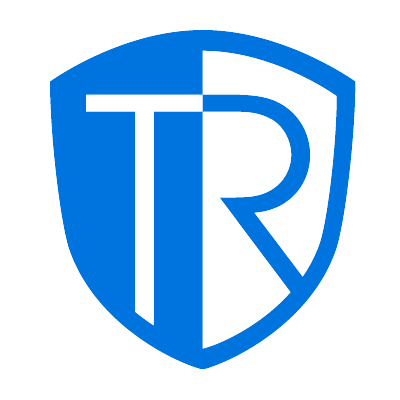
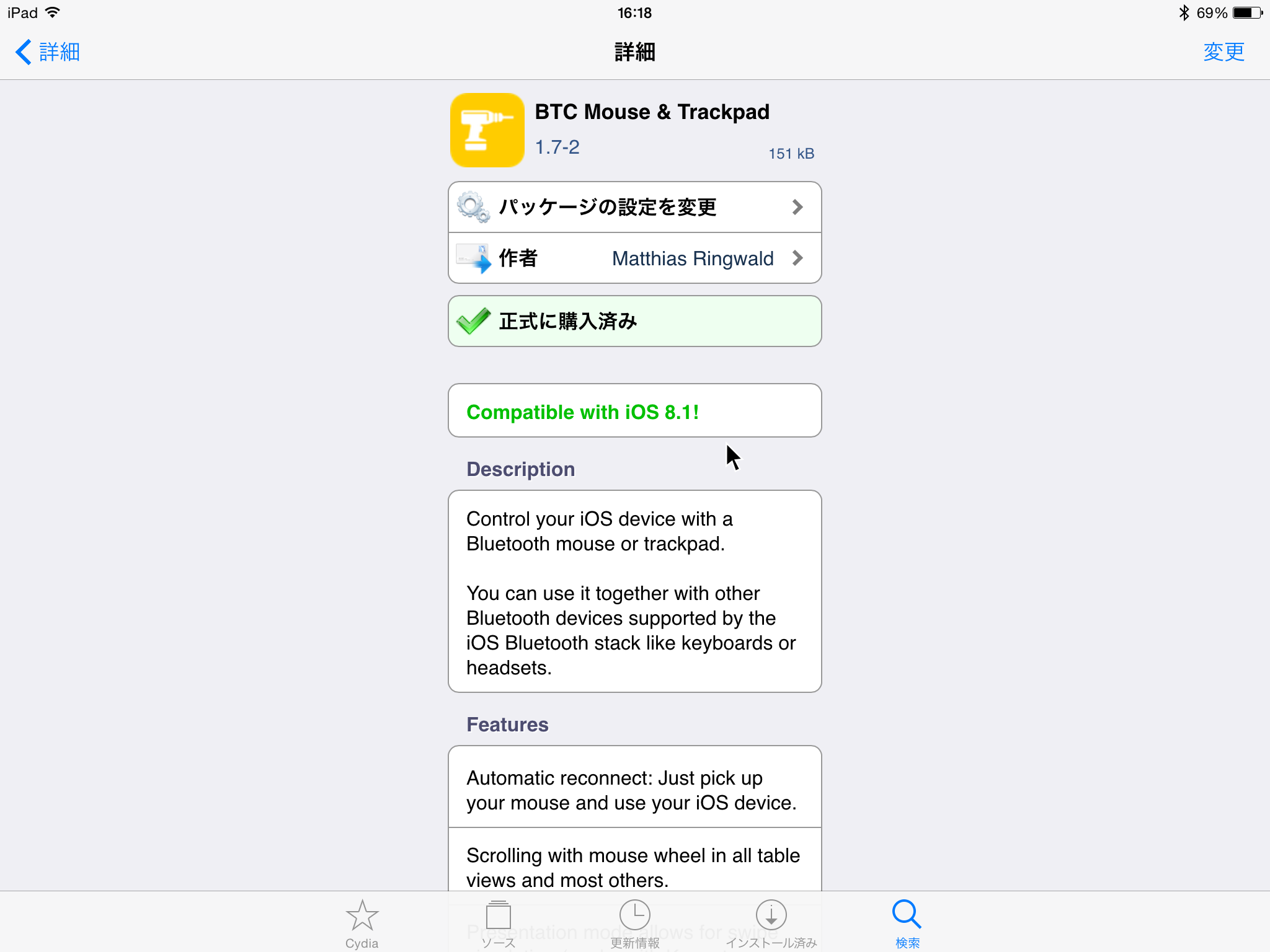
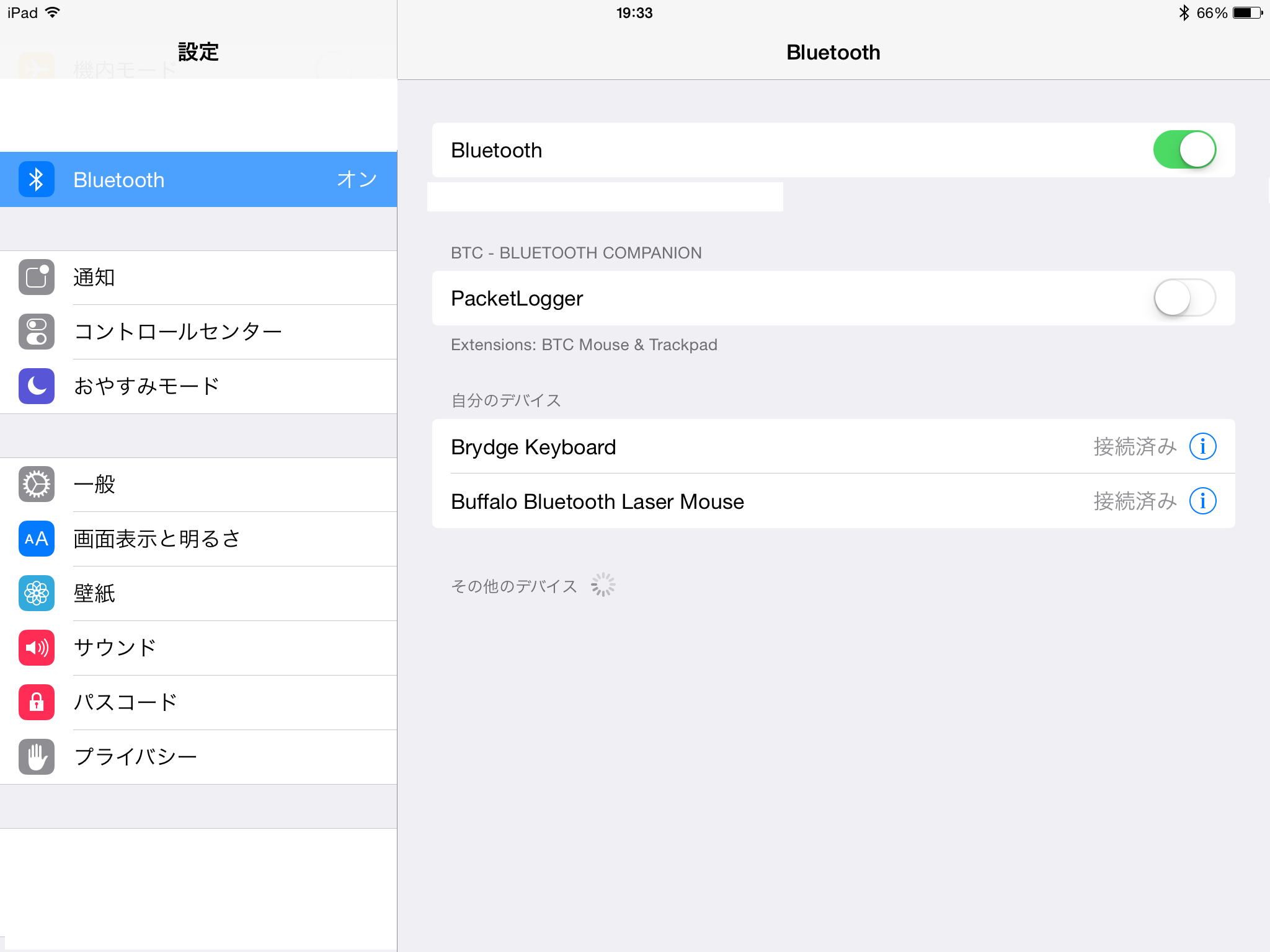

著者について